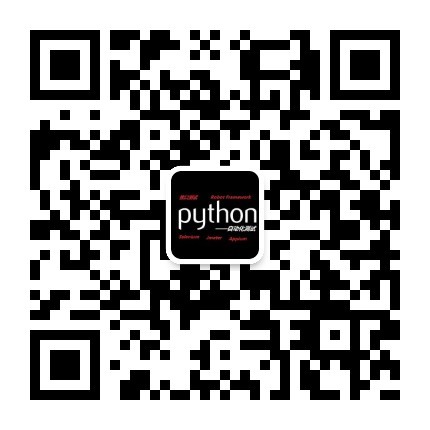js修改readonly属性
我们看到这里日期框标签中有readonly属性,如果我们直接send_keys就无法输入内容,这时我们需要先去掉readonly属性:
js ='document.getElementById("train_start_date").removeAttribute("readonly")'
driver.execute_script(js)然后可能需要清空一下文本框,然后用send_keys填入我们想填的内容即可,或者继续用js写入:
js_value = 'document.getElementById("train_start_date").value="2017-12-12"'
driver.execute_script(js_value)需要注意的是js只有getElementsByClassName,没有
getElementByClassName
去掉“在新页面打开”属性——target=”_blank”
我们点击一个连接时之所以会打开新的页面标签就是因为有这个target="blank"属性,只要我们将这个属性去掉,那么就会在当前页面打开:
js = 'document.getElementsByClassName("mnav")[0].target="";'
driver.execute_script(js)因为我们用的是getElements,得到的是一个列表,所以我们需要从列表中选出我们要的元素,这就是为什么有[0]的原因。
js直接点击
js还可以执行点击操作:
js = 'document.getElementById("id").click()'
driver.execute_script(js)js处理横向滚动条
js = window.scrollTo(x, y)其中x代表横坐标,y代表纵坐标。
js处理内嵌滚动条
# 左移
js = 'document.getElementsByClassName("name")[0].scrollLeft=0'
# 上下移动
js = 'document.getElementsByClassName("name")[0].scrollTop=1000'
这些大家不用刻意去记,说实话最后这个处理内嵌滚动条的我也没用过,我是看别人的,大家只要知道有这个用法,用到的时候去查一下即可。
微信公众号搜索“自动化测试实战”或扫描下方二维码添加关注~~~